パスワードの有無にかかわらずiPhoneを消去する方法
iPhoneの消去 あらゆるユーザーにとって必須のスキルです。例えば、古いデバイスを売却する場合、プライバシー侵害を防ぐために、すべてのデータとアプリを消去する必要があります。さらに、iPhoneが反応しなくなるなど、さまざまなソフトウェアの問題のトラブルシューティングにも重要なソリューションとなります。嬉しいことに、iPhoneのパスコードを忘れた場合でも、iOSデバイスを消去することができます。このガイドでは、利用可能なすべての方法をリストし、ワークフローを説明します。
パート1. iPhoneを消去する前に
iPhoneをワイプすると、デバイス上のすべての個人設定、アプリ、ファイル、データが消去されます。デバイスは工場出荷時の状態になります。データ保護のため、この処理を実行する前にiPhoneをバックアップすることをお勧めします。
iPhoneをiCloudにバックアップする方法
iPhoneをiCloudにバックアップするには、安定したインターネット接続が必要です。公式クラウドサービスの欠点は、ストレージ容量が限られていることです。この方法では、追加のソフトウェアやハードウェアは必要ありません。

ステップ 1: Video Cloud Studioで 設定 アプリをホーム画面から開きます。
ステップ 2: プロフィールをタップして選択 iCloudをクリックし、バックアップするアプリをオンに切り替えます。
ステップ 3: 次にをタップします iCloudのバックアップ、を押して 今すぐバックアップする ボタンをクリックします。データの量によっては、iPhoneのバックアップに時間がかかる場合があります。
iPhoneをiTunesにバックアップする方法
ステップ 1: iPhone をコンピュータにバックアップする場合は、PC と macOS Mojave 以前では iTunes、macOS Catalina 以降では Finder を実行します。
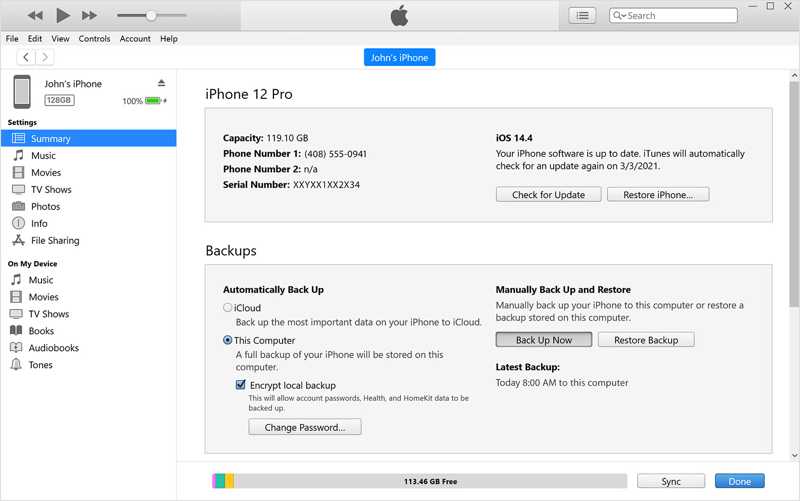
ステップ 2: Lightningケーブルを使ってiPhoneをコンピュータに接続します。検出されたら、 電話番号・携帯番号 iTunesのボタンをクリックし、 Summary タブをクリックします。FinderでiPhoneの名前を選択し、 全般 タブには何も表示されないことに注意してください。
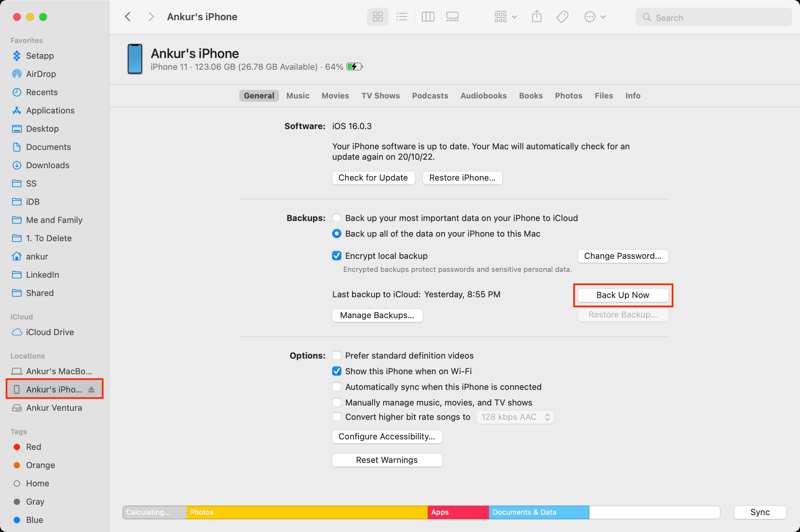
ステップ 3: バックアップセクションを見つけて、 このコンピュータまたは iPhoneのすべてのデータをこのMacにバックアップしますバックアップを暗号化する場合は、 ローカルバックアップを暗号化する パスワードを残します。
ステップ 4: 最後に、 今すぐバックアップする
パート2. 設定などを使ってiPhoneを消去する
iPhoneをクリーンアップするワークフローは、状況によって異なります。つまり、複数の方法があります。ただし、デバイスを消去する際には、前提条件を満たす必要があります。
設定でiPhoneをクリーンアップする方法
受験資格:
1.iPhoneにアクセスできます。
2.Apple IDのパスワードとiPhoneのパスコードを覚えています。
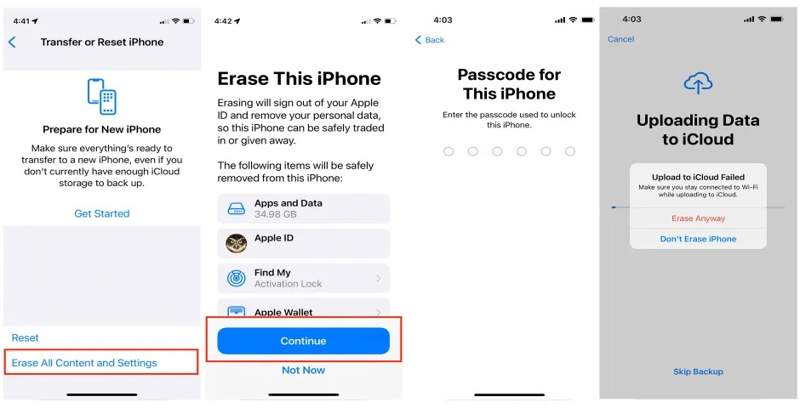
ステップ 1: iPhoneの電源を入れて、 設定 アプリをホーム画面に表示します
ステップ 2: に行きます 全般 タブを選択して iPhoneを転送またはリセットする iOS 15以降または リセット iOS 14以前では、次に すべてのコンテンツと設定を消去.
ステップ 3: 続けるをタップし、iPhoneのパスコードを入力します。「探す」が有効になっている場合は、ロックを解除するためにApple IDのパスワードの入力を求められます。
ステップ 4: 最後に、を押します とにかく消去 ボタンを押すと、iPhone 上のすべてのデータの消去が始まります。
iPhoneのセキュリティロック画面を解除する方法
受験資格:
1.Apple IDのパスワードを覚えています。
2. iPhone は iOS 15.2 以降を実行しています。
iOS 17以降
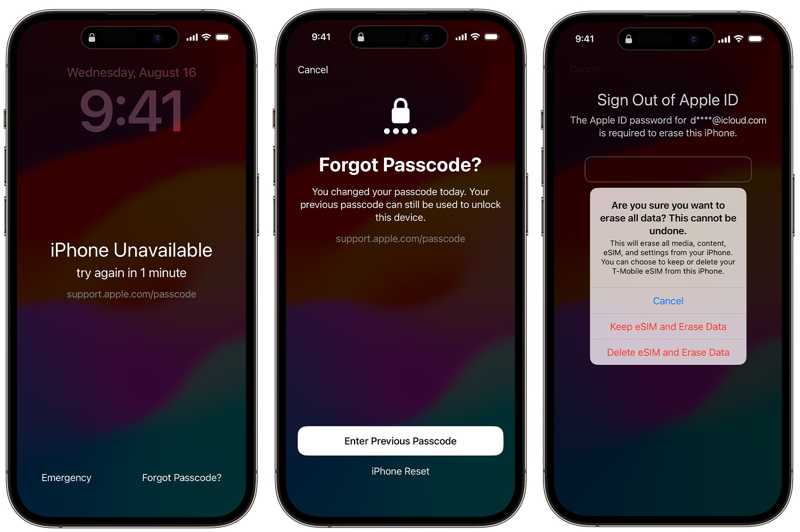
ステップ 1: 間違ったパスコードを複数回入力すると、 セキュリティロックアウト 画面が表示されます。
ステップ 2: をタップ パスコードを忘れた 下部のオプションを選択し、 iPhoneのリセット または関連するオプション。
ステップ 3: Apple IDのパスワードを入力してApple IDアカウントからサインアウトします。次に、 iPhoneを消去する デバイスの消去を開始します。eSIMをご利用の場合は、 eSIMを保持してデータを消去する or eSIMを削除してデータを消去する.
iOS 15.2以降
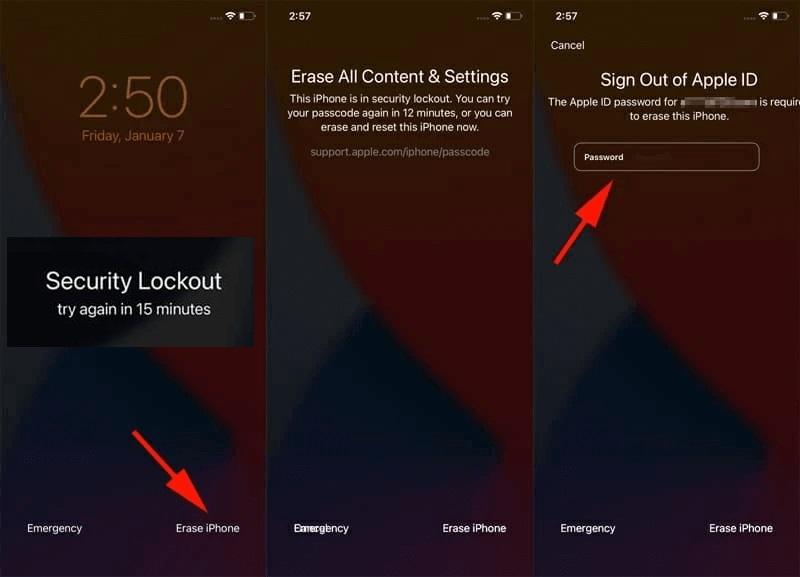
ステップ 1: あなたが セキュリティロックアウト 画面で、 iPhoneを消去する オプションがあります。
ステップ 2: 次に、警告を読んで、 iPhoneを消去する ボタンをもう一度押します。
ステップ 3: Apple ID パスワードを入力すると、iPhone の消去プロセスがすぐに開始されます。
別のiOSデバイスを使ってiPhoneを消去する方法
受験資格:
1.iPhoneで「iPhoneを探す」が有効になっています。
2.しない Apple IDのパスワードを忘れた そして電話番号。
3.別の iPhone または iPad をお持ちです。
4.iPhoneがオンラインになります。
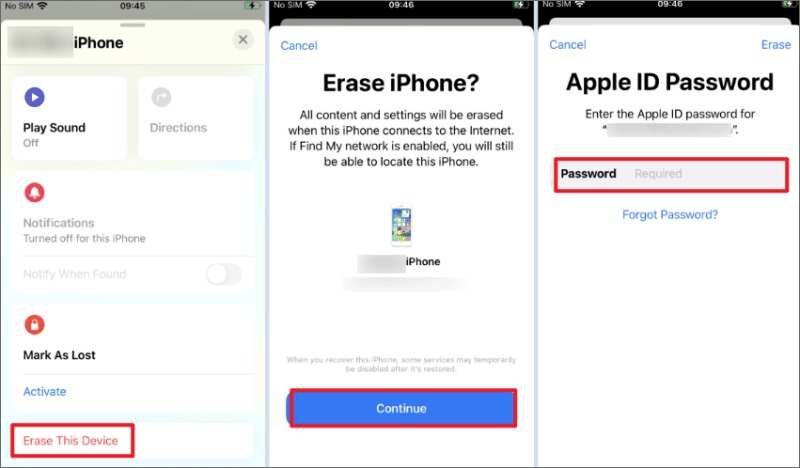
ステップ 1: 別の iOS デバイスで「探す」アプリを実行します。
ステップ 2: に行きます Devices 下部のタブをタップし、リストからiPhoneを探します。見つからない場合は、 + ボタンをクリックし、Apple ID とパスワードを入力して iPhone を追加します。
ステップ 3: リスト上のiPhone名をタップし、ツールバーを押して上にスワイプして展開し、タップします。 このデバイスを消去.
ステップ 4: イベント 続ける電話番号を入力して、 消します ボタンを押します。次に、Apple IDのパスワードをもう一度入力し、 消します ボタンを押すとすぐにiPhoneの消去が始まります。
Note: 現在 iPhone がオフラインの場合、デバイスがインターネット接続に接続されると iPhone の消去が開始されます。
MacでiPhone上のすべてのデータを削除する方法
受験資格:
1.iPhoneの「iPhoneを探す」がオンになっている。
2. Mac コンピューターまたはラップトップをお持ちです。
3.iPhoneがインターネットに接続しています。
4.Apple IDのパスワードと電話番号をお持ちです。
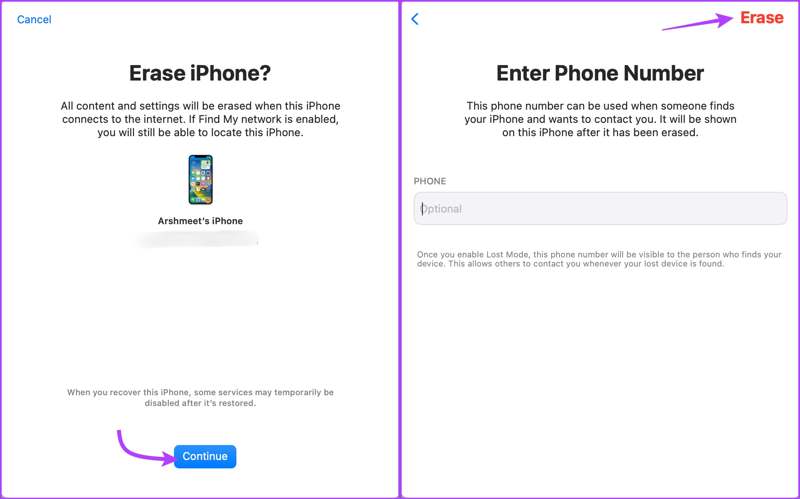
ステップ 1: 「探す」アプリを開きます アプリケーション フォルダにコピーします。
ステップ 2: 頭に Devices タブをクリックし、リストからiPhoneを見つけてクリックします。
ステップ 3: クリック このデバイスを消去 ボタン、を押します 続ける電話番号を入力して、 消します ボタンをクリックします。Apple IDのパスワードを入力してクリックします。 消します iPhone の消去を確認します。
iCloudでiPhoneを消去する方法
受験資格:
1.iPhoneで「iPhoneを探す」が有効になっています。
2.iPhoneがインターネットに接続しています。
3.Apple ID の認証情報と iPhone のパスコードをお持ちです。
4. 2FA が有効になっている場合は、iPhone が手元にあります。
5. Web ブラウザを搭載したアクセス可能なコンピューターまたはモバイル デバイスがあること。

ステップ 1: ブラウザでwww.icloud.comにアクセスし、Apple IDとパスワードでiCloudにサインインします。ホーム画面で「iPhoneを探す」または「探す」を選択します。または、www.icloud.com/findにアクセスしてアカウントにログインしてください。
ヒント: 2 要素認証が有効になっている場合は、iPhone 画面に表示される確認コードを入力します。
ステップ 2: クリックして展開 すべてのデバイス 画面上部のメニューを開き、リストからiPhoneの名前を選択します。すると、「探す」アプリが地図上でデバイスの位置を追跡します。
ステップ 3: 次に、 このデバイスを消去 ポップアップダイアログのボタンをクリックします。プロンプトが表示されたら電話番号を入力し、 消します
ステップ 4: 次に、Apple IDのパスワードを入力してアカウントからサインアウトし、 消します iPhone 上のファイルをリモートで削除し始めます。
iTunes/FinderでiPhoneを消去する方法
受験資格:
1. コンピュータに最新バージョンの iTunes または Finder がインストールされている。
2. iPhone とコンピュータを接続するための互換性のある USB ケーブルがあります。
3.「iPhoneを探す」が有効になっている場合は、アクティベーションロックを解除するためにApple IDのパスワードが必要です。
4. iPhone のパスコードを忘れた場合は、デバイスをリカバリモードにします。
ステップ 1: WindowsおよびmacOS Mojave以前では、最新バージョンのiTunesを開きます。macOS Catalina以降では、Finderアプリを起動します。
ステップ 2: 互換性のあるケーブルを使ってiPhoneをパソコンに接続します。すると、以下の2つの状況が発生します。
状況1:

ステップ 3: 画面の指示に従って iPhone のパスコードを入力し、このコンピューターを信頼します。
ステップ 4: iPhoneが認識されたら、 電話番号・携帯番号 iTunesのボタンをクリックするには、 Summary タブをクリックし、 iPhoneを復元します。 ボタンをクリックします。Finderの左側でiPhoneの名前を選択し、 iPhoneを復元します。 ボタンの 全般 タブには何も表示されないことに注意してください。
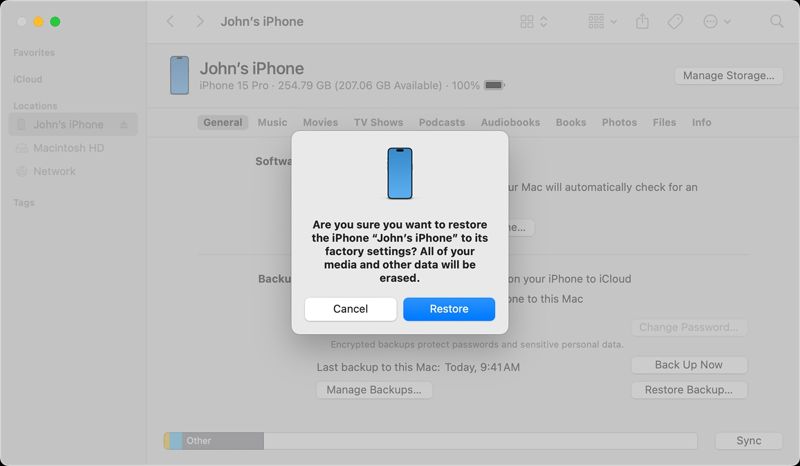
ステップ 5: プロンプトが表示されたら、 リストア 警告ポップアップのボタンをクリックすると、iPhone 上のすべてのデータの削除が開始されます。
状況2:

ステップ 3: iPhoneのパスコードを忘れた場合は、リカバリモードに切り替えてください。iPhoneの電源をオフにしてください。
iPhone 8以降では、 ボリュームを上げます ボタンで同じ操作を行います ダウン量 ボタンを押したまま リカバリモード画面が表示されるまでボタンを押し続けます。
iPhone 7/7 Plusでは、 + ダウン量 リカバリモード画面が表示されるまで、ボタンを同時に押します。
iPhone 6s以前では、 ホーム + 睡眠/目覚め リカバリモード画面が表示されるまで、ボタンを同時に押します。
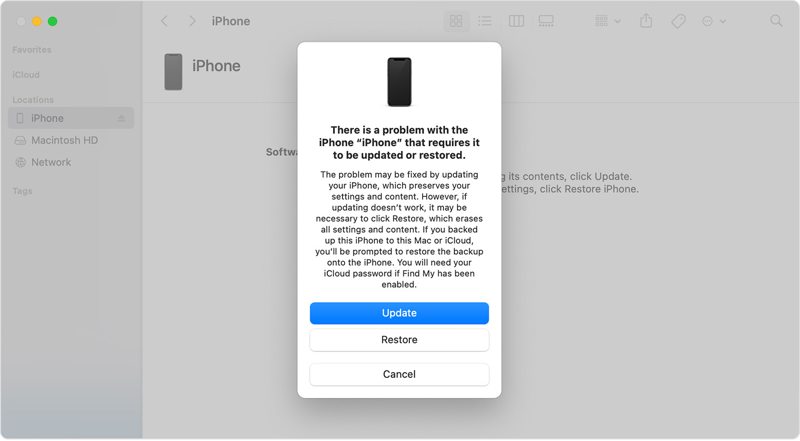
ステップ 4: iTunesまたはFinderがリカバリモードのiPhoneを検出すると、3つのボタンがあるダイアログが表示されます。クリックしてください。 リストア iPhone のパスコードなしで iPhone 上のすべてのものを削除し始めます。
パート3. iPhoneを消去する究極の方法
ご覧のとおり、iPhoneを消去する一般的な方法には、それぞれ前提条件があります。Apple IDの認証情報とiPhoneのパスコードを覚えておく必要があります。では、デバイス上のすべてのデータを制限なく消去することはできるのでしょうか?答えは… Apeaksoft iPhone消しゴムワンクリックでiPhoneを消去できます。
制限なしでiPhoneを消去する究極の方法
- ワンクリックで iPhone 上のすべてを消去します。
- 高度なテクノロジーでデータとファイルを上書きします。
- 削除されたデータはすべて回復できません。
- iPhoneでアプリをアンインストールする方法 工場出荷時設定へのリセット.
- 最新バージョンの iOS をサポートします。

iPhoneからすべてのデータを消去する方法
ステップ 1: iPhoneとコンピュータをリンクする
最高のiPhoneデータ消去ソフトウェアをPCにインストールしたら、起動してください。Mac版もあります。次に、LightningケーブルでiPhoneをパソコンに接続します。すると、ソフトウェアがデバイスを自動的に検出します。
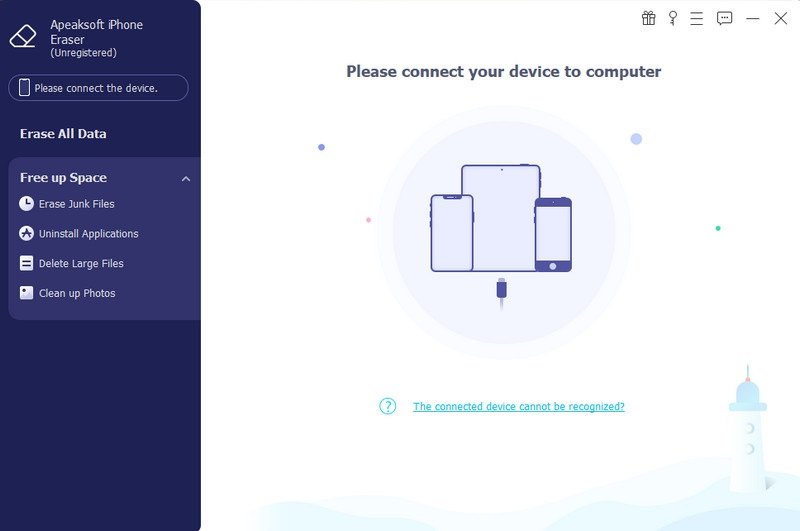
ステップ 2: レベルを選択
に行きます すべてのデータを消去する 左サイドバーからタブを選択すると、3つの消去レベルが表示されます。 ロー, 真ん中, ハイを選択します。 ロー レベルはiPhone上のすべてのデータと設定をすぐに消去します。 真ん中 低レベルはデバイス上の削除されたデータを上書きします。低レベルよりも時間がかかります。 ハイ レベルはDoD 5220.22-Mに準拠しており、個人データを消去します。ニーズに合わせて適切なレベルをお選びください。

ステップ 3: iPhoneを消去する
最後に、 お気軽にご連絡ください ボタンを押します。次に入力してください 0000 フィールドに入力し、 消します ボタンを押すと、Apple IDのパスワードなしでiPhoneのデータをすぐに消去できます。処理中は、デバイスをコンピュータに接続したままにしてください。完了したら、iPhoneの接続を解除してください。

まとめ:
このガイドでは、 iPhoneを拭く パスワードの有無にかかわらず、iPhoneのパスコードがあれば、設定アプリからデバイスを消去できます。iPhoneのパスコードを忘れた場合は、別のiOSデバイス、Web、またはMacの「探す」アプリを使ってすべてを消去できます。セキュリティロックアウト画面やiTunesからもデータを消去できます。Apeaksoft iPhone EraserはiPhoneで制限なくご利用いただけます。このトピックについて他にご質問がございましたら、この投稿の下にメッセージを残してください。
関連記事
iPhone で誤って重要なメッセージを削除してしまった場合は、iOS で削除されたメッセージを簡単に取得できる 6 つの実用的な方法を使用できます。
これは、iCloud の有無にかかわらず、iPhone から iPad にテキスト メッセージと iMessage を同期するのに役立つ包括的なガイドです。
誤って iPhone からアプリを削除してしまいましたか? 慌てる必要はありません。App ライブラリを確認するか、App Store で再インストールするか、iPhone データ復旧を使用して復元してください。
iPhoneをより簡単にするために、パスコードをオフにしてください。すべてのモデルの終了方法を詳しく説明します。

